Was verursacht den Xbox 360 Fehlercode 8015190E und wie kann man ihn beheben
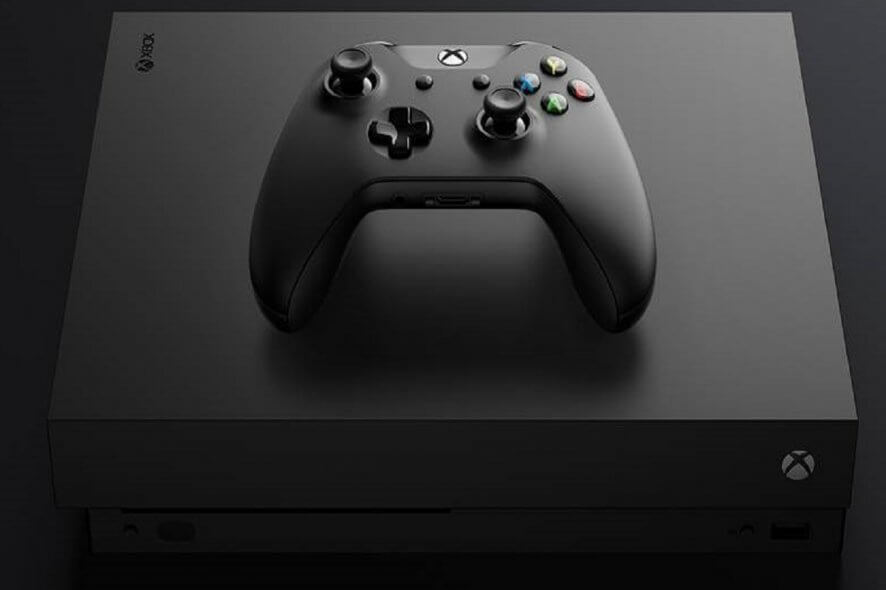 Mehrere Xbox One- und Xbox 360-Nutzer berichten, dass sie mit dem Xbox 360 Fehlercode 8015190E kämpfen. Sie erhalten in der Regel die Nachricht Ihre Konsole kann nicht mit Xbox Live verbinden, begleitet von dem Fehlercode 8015190E, und können plötzlich nicht mehr auf die Xbox Live-Server zugreifen.
Mehrere Xbox One- und Xbox 360-Nutzer berichten, dass sie mit dem Xbox 360 Fehlercode 8015190E kämpfen. Sie erhalten in der Regel die Nachricht Ihre Konsole kann nicht mit Xbox Live verbinden, begleitet von dem Fehlercode 8015190E, und können plötzlich nicht mehr auf die Xbox Live-Server zugreifen.
Wenn dies auch bei Ihnen der Fall ist, fragen Sie sich wahrscheinlich, ob es etwas gibt, was man gegen diese Situation tun kann. Es sollte nur ein paar Sekunden Ihrer Zeit in Anspruch nehmen, also greifen Sie auf die offizielle Xbox Live-Statusseite zu. Wenn Sie dort Warnhinweise sehen, müssen Sie einfach warten, bis der Dienst wieder läuft, und es dann erneut versuchen.
Wenn jedoch keiner der Dienste auf der Xbox Live-Statusseite verdächtig aussieht, bedeutet dies, dass Sie bereit sind, einige drastischere Optionen zur Behebung des Fehlercodes 8015190E auszuprobieren.
Wie behebt man den Xbox 360 Fehlercode 8015190E?
1. Starten Sie Ihre Xbox-Konsole neu
- Drücken Sie die Guide-Taste auf Ihrem Controller.
- Navigieren Sie zum Systemmenü, indem Sie dreimal auf den rechten Bumper drücken.
- Wählen Sie Konsole neu starten.
- Wählen Sie dann die Neustartoption aus dem nächsten Fenster.
Wie Sie sehen können, ist das Ausschalten und wieder Einschalten Ihrer Xbox ein ziemlich einfacher Prozess. Ein schnelles Neustarten beseitigt oft Nachrichten wie Ihre, aber Sie können sich auch dafür entscheiden, ein vollständiges Herunterfahren durchzuführen. Sie können damit beginnen, die Xbox-Taste an der Konsole etwa 10 Sekunden lang zu drücken. Die Konsole wird sofort ausgeschaltet.
Ziehen Sie das Netzkabel der Konsole ab und warten Sie mindestens 10 Sekunden, um das Netzteil zurückzusetzen. Stecken Sie das Netzkabel der Konsole wieder ein. Drehen Sie schließlich die Konsole ein, indem Sie die Xbox-Taste drücken.
2. Aktivieren Sie UPnP auf Ihrem Router
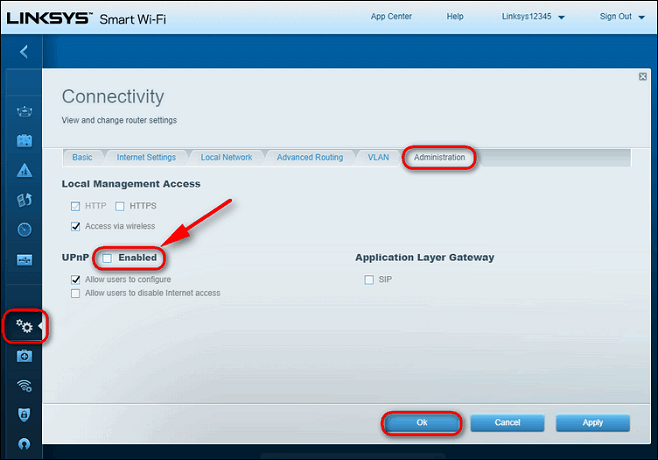
- Zu Beginn des Verfahrens überprüfen Sie, ob Ihre Konsole mit dem Router verbunden ist, den Sie gleich aufrufen werden.
- Geben Sie 192.168.1.1 oder 192.168.0.1 in Ihren Standardbrowser ein und drücken Sie Enter, um die Router-Einstellungsseite zu öffnen.
- Dies sind die am häufigsten verwendeten Standard-IP-Adressen. Wenn diese für Sie nicht funktionieren, finden Sie die IP-Adresse Ihres Routers. Starten Sie zunächst die Eingabeaufforderung, und geben Sie dann ipconfig /all ein und drücken Sie Enter.
- Sobald Sie auf der ersten Anmeldeseite angekommen sind, geben Sie die Anmeldedaten Ihres Routers ein. Diese sind standardmäßig admin und 1234.
- Gehen Sie zur Verbindungsseite.
- Wählen Sie die Administrationsregisterkarte.
- Stellen Sie sicher, dass Sie das entsprechende Kontrollkästchen markieren.
- Starten Sie zuerst den Router neu und dann Ihre Konsole, um sicherzustellen, dass alle erforderlichen Ports geöffnet sind.
- Sobald der nächste Start abgeschlossen ist, starten Sie das Spiel erneut und sehen Sie, ob das Problem jetzt gelöst ist.
Ein weiteres großartiges Verfahren zur Fehlersuche für die Xbox 360 Fehlercode 8015190E-Nachricht besteht darin, die Universal Plug and Play-Option auf Ihrem Router / Modem zu aktivieren. Dies sollte Ihrem Netzwerkgerät helfen, die erforderlichen Ports für Ihre Xbox-Konsole weiterzuleiten und den Fehler zu beheben, also wenden Sie die oben genannten Schritte an.
3. Führen Sie einen Hard-Reset durch
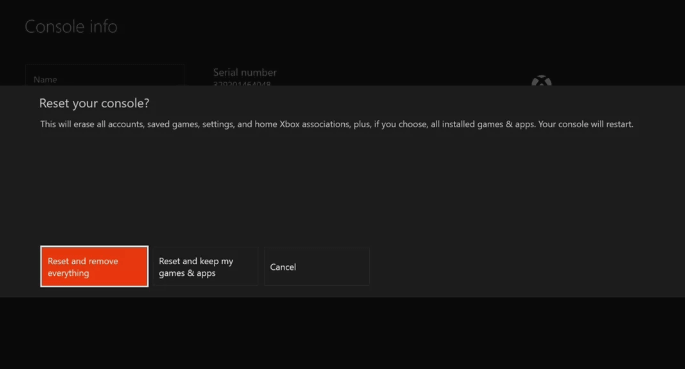
- Drücken Sie die Xbox-Taste, um die Anleitung zu öffnen.
- Wählen Sie System > Einstellungen > System > Konsoleninformationen.
- Wählen Sie Konsole zurücksetzen.
- Wählen Sie die gewünschte Option zurückzusetzen: Zurücksetzen und meine Spiele und Apps behalten oder Zurücksetzen und alles entfernen.
- Sie können auch entscheiden, abzubrechen, wenn Sie Ihre Konsole nicht auf den Werkszustand zurücksetzen möchten.
- Warten Sie nun eine Weile, während die Konsole ihre Werkswerte wiederherstellt.
Falls die oben genannten Schritte das Problem, mit dem Sie konfrontiert sind, nicht beheben, könnte es sich lohnen, einen Hard-Reset durchzuführen. Das Neustarten Ihrer Konsole ist nicht immer ausreichend, um überschüssige Daten zu bereinigen. Es könnte notwendig sein, etwas weiter zu gehen, um sicherzustellen, dass dies geschieht.
Viele Xbox-Nutzer haben bereits bestätigt, dass diese Methode effektiv ist, um sich wieder in ihr Konto einzuloggen, ohne erneut auf den Fehler 8015190E zu stoßen. Wenn Sie bereit sind, Ihre Konsole auf die werkseitigen Standardeinstellungen zurückzusetzen, befolgen Sie die oben genannten Schritte.
Bedenken Sie, dass das Zurücksetzen Ihrer Konsole auf die Werkseinstellungen alle Konten, gespeicherten Spiele und Einstellungen löscht, sodass Sie sich besser anmelden und mit Xbox Live verbinden, wenn Sie Ihre Daten synchronisiert haben möchten. Und falls Sie Probleme haben, die Xbox One-Anleitung zu öffnen, sehen Sie sich dieses schnelle Verfahren an, um das Problem ohne Zeitverlust zu beheben.
Wenn Sie diesen Artikel hilfreich fanden, lassen Sie es uns in den Kommentaren unten wissen.













